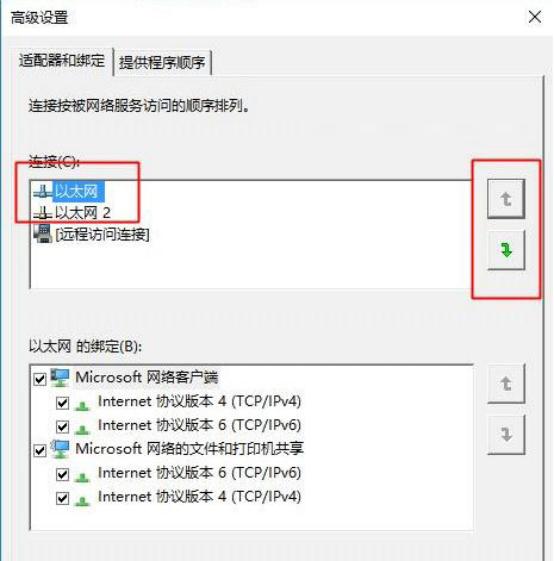Windows默认有能够调节网络优先级的位置,Win7/Win8.1/Win10均有这个功能,就在网络和共享中心中。 1、在系统栏右键点击网络图标进入网络和共享中心,点击左侧的更改适配器设置; 2、点
Windows默认有能够调节网络优先级的位置,Win7/Win8.1/Win10均有这个功能,就在“网络和共享中心”中。
1、在系统栏右键点击网络图标进入网络和共享中心,点击左侧的“更改适配器设置”;
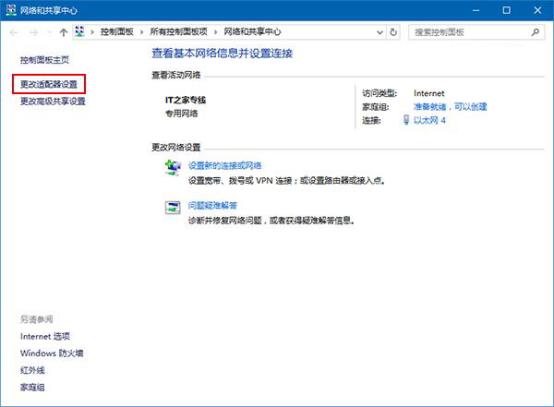
2、点击选择“高级-高级设置”,如没有出现菜单栏的话,按下Alt键调出即可;
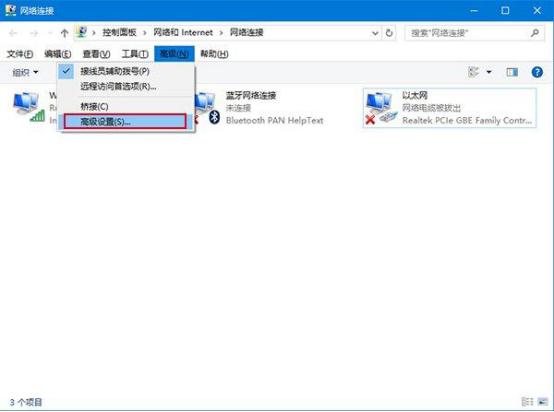
3、此时在“适配器和绑定”标签页下可以根据自己的需求调整位置,点击某个连接后,按右边的上下箭头调整即可。